Instalacija Telegram na Linux Mint i Ubuntu

- 4753
- 982
- Ms. Lonnie Dietrich
"Telegram" je izvrstan glasnik dostupan u bilo kojem mobilnom i stolnom operativnom sustavu. Linux također nije iznimka. Ovo je apsolutno besplatan i prilično popularan operativni sustav. Iako se mnogi programeri softvera nezasluženo zaobilaze Linux, Telegram ima izvrsnog punog funkcionalnog klijenta koji se praktički ne razlikuje od ostalih platformi.

U današnjem materijalu detaljno ćemo vam reći kako instalirati "Telegram" na najpopularnije Linux: Ubuntu i Linux sklopove metvice. S obzirom da obje verzije operativnog sustava imaju uobičajene korijene, postupak će biti potpuno isti.
Instalacija "Telegram" na Linux
Metoda 1. Kroz terminal
Instalacija "Telegram" u Ubuntu operativnom sustavu najbolje se događa putem terminala s dodatkom spremišta. Neka ovo nije najlakši način, ali nakon instaliranja neće biti ograničenja. Da, s službene web stranice možete preuzeti arhivu instalacije koja sadrži instalacijsku datoteku. Instalaciju možete izvršiti s dvostrukim klikom miša. Ali najvažnije je ograničenje da će program biti moguće koristiti samo na jednom računu. Ako nekoliko ljudi koristi računalo, ova opcija nije prikladna.
- Pokrenuti terminal. Može se naći u pretraživanju ili samo kliknite kombinaciju tipki Ctrl+Alt+T.
- U prozoru terminala otvoren, kako bi se unijele sljedeće tri naredbe:
- Sudo add-apt-repository ppa: atareao/telegram
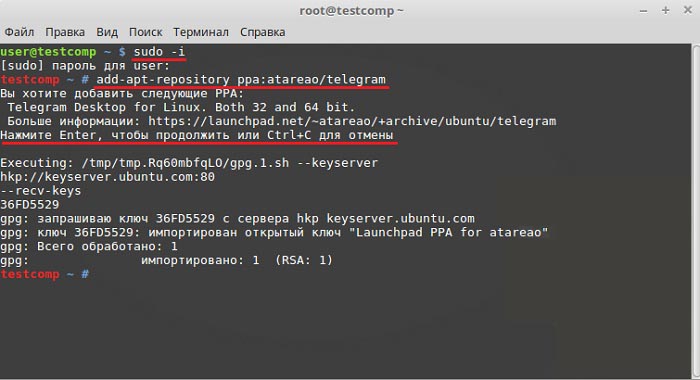
- Sudo apt-get ažuriranje
- Sudo apt-get instalirati telegram
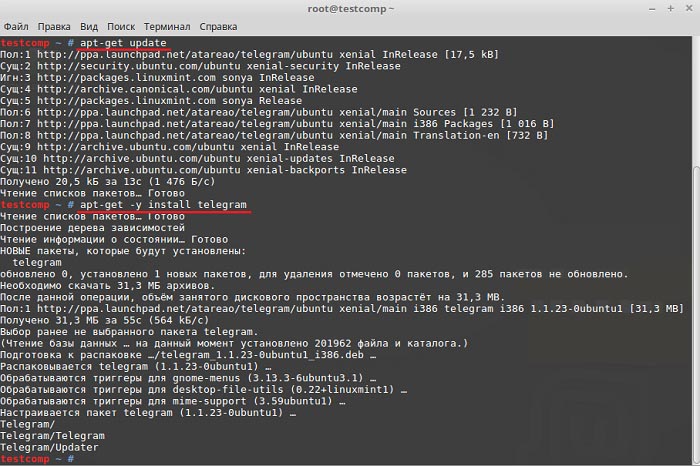
- Prvi tim je tim koji vam omogućuje dodavanje spremišta telegrama na popis spremišta vašeg sustava.
- Budući da je tim izvršen s pravima super seksa, zahtijevat će da unesete lozinku, nakon čega je potrebno potvrditi da zaista želite dodati ovo spremište.
- Drugi tim osmišljen je za ažuriranje paketa i obvezan je za izvršenje nakon dodavanja novog spremišta
- Posljednji tim će se učitati i postaviti program na računalo.
- Nakon što ste dovršili instalaciju, ponovno pokrenite računalo.
Metoda 2. Putem instalacijske datoteke sa službene web stranice
- Idite na web stranicu https: // desktop.Telegram.Org/ i odatle preuzmite arhivu instalacije.
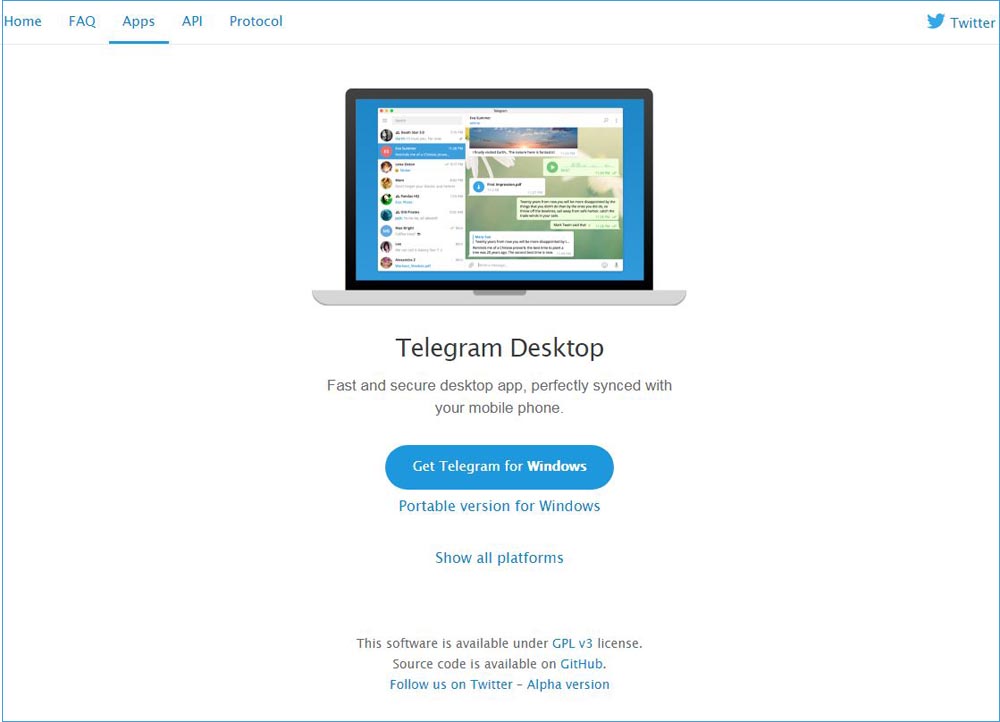
- Otpustite preuzetu arhivu.
- Kliknite na datoteku "Telegram" i instalirajte.
Metoda 3. Korištenje internetske verzije
Da ne instalirate ništa, možete koristiti web verziju koja radi putem bilo kojeg web preglednika. Da biste to učinili, samo slijedite vezu https: // weba.Telegram.Org/. Ne treba mu ni dodatno podešavanje.
Početak upotrebe i russifikacija
- Pokrenite aplikaciju Telegram, unesite telefonski broj na koji je prijava registrirana, kao i potvrdni kôd koji će doći u mobilnu aplikaciju.
- Da biste Russificirali program, preuzmite datoteku za lokalizaciju. Da biste to učinili, najbolje je koristiti @tlerobot_bot bot, koji ima ime Antonov robot. Prema zadanim postavkama, dodaje se u svim nedavnim verzijama programa, ali ako iz nekog razloga nije, pronađite ga kroz pretragu. Da biste to učinili, unesite njegovu adresu u traku za pretraživanje.
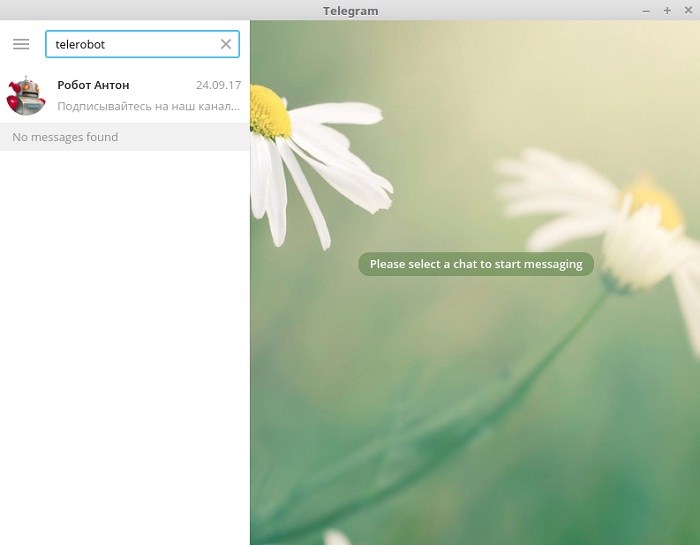
- Da biste pokrenuli bot, kliknite gumb "Start", a zatim "dobiti lokalizaciju".
- Zatim odaberite svoj operativni sustav. U ovom slučaju nije važno radi li Windows ili računalo radi na Linuxu, pa morate odabrati tdesktop.
- Odabir ruskog jezika, nakon čega bot šalje datoteku za lokalizaciju. Da bi računalo instalirao jezični paket, kliknite na strelicu i preuzima na vašem računalu.
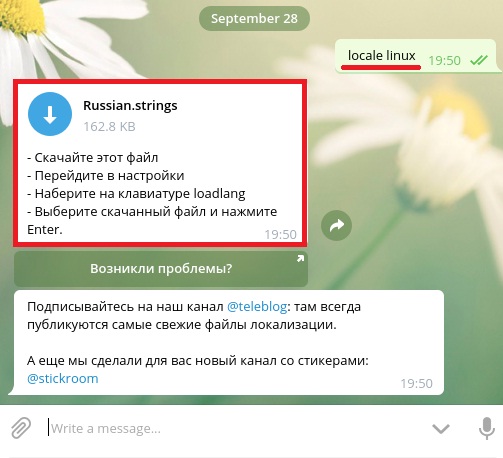
- Idite na postavke (postavke), kliknite Shift+Alt i kliknite promjenu jezika, a zatim odaberite datoteku lokalizacije. Prema zadanim postavkama, pohranjuje se u mapu "Učitavanje".
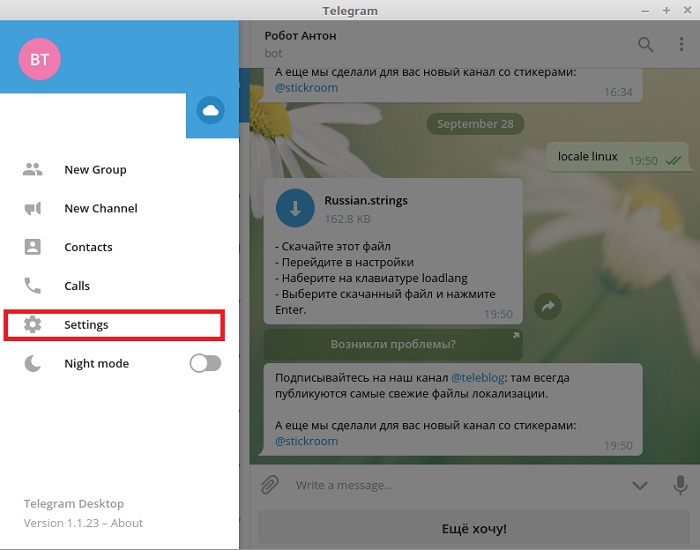
- Program će zatražiti ponovno pokretanje i nakon pritiska na sam gumb OK ponovno će se pokrenuti.
Zaključak
Korištenje telegrama na Linuxu jednako je prikladno kao i na drugim platformama, kao i bez ikakvih ograničenja. Recite nam jeste li uspjeli instalirati Telegram na Linux Mint.

